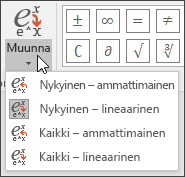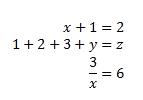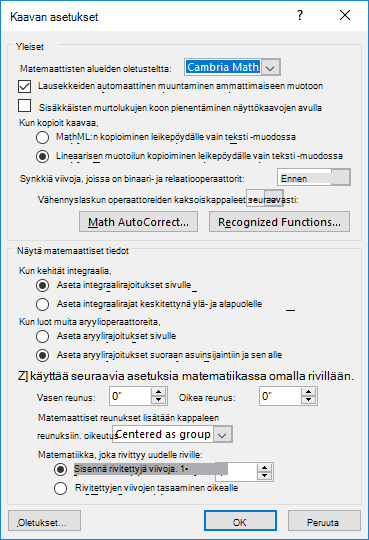Voit lisätä kaavan näppäimistön avulla painamalla ALT+ =ja kirjoittamalla sitten kaavan.
Voit kirjoittaa yhtälömerkkejä matemaattisen alueen ulkopuolella käyttämällä matemaattisten merkkien automaattista korjausta. Lisätietoja on Käytä automaattisen matemaattisen korjauksen sääntöjä matemaattisten alueiden ulkopuolella -valintaruudussa.
Voit myös luoda matemaattisia kaavoja näppäimistöllä käyttämällä avainsanojen ja matemaattisten automaattisten korjauskoodien yhdistelmää. Uusi Word for Microsoft 365 tilaajille on mahdollisuus kirjoittaa matematiikkaa LaTeX-syntaksilla; alla kuvatut tiedot.
Lineaarinen muoto edustaa matemaattista tekstiä yhdellä rivillä asiakirjoissa. Matematiikassa on kaksi lineaarista muotoa, joita Word tukee:.
-
Unicode-matemaattiset
-
LaTeX matematiikka
Ensisijaisesta syöttömuodosta riippuen voit luoda yhtälöitä Word joko UnicodeMath- tai LaTeX-muodossa valitsemalla muodon Kaavat-välilehdestä.
Huomautus: Kaikki muut Office-sovellukset tukevat vain UnicodeMath-lineaarista muotoa.
Jos haluat luoda murtoluvun käyttämällä näitä eri muotoja alaindeksillä,
-
Kirjoita yhtälö käyttämällä näppäimistön Alt + = -näppäinyhdistelmää.
-
Valitse Muunna ja valitse Ammattimainen, jos haluat luoda kirjoitetut murtoluvut ammattilaismuotoon alaindeksiksi, tai käytä Ctrl + =. Voit myös muuntaa kaavan takaisin lineaariseen muotoon näppäinyhdistelmällä Ctrl + Vaihto + =.
Esimerkkejä
|
Muotoilu |
Syöte |
Esitystapa |
|---|---|---|
|
Unicode Math |
a/(b+c) |
|
|
Lateksi |
\frac{a}{b+c} |
|
Huomautus: Muunna ammattimaisen muotoilun kaavamuoto lähdemuotoon, muuta muuntotyökalua lineaariseksi muodoksi valitsemalla haluamasi vaihtoehto Muunna-valikosta .
UnicodeMath muistuttaa eniten todellista matemaattista merkintätapaa verrattuna kaikkiin matemaattisiin lineaarisiin muotoihin, ja se on tiivisin lineaarinen muoto, vaikka jotkut saattavat mieluummin muokata LaTeX-syötteessä kuin UnicodeMath, koska sitä käytetään laajalti akateemisessa maailmassa.
Voit kirjoittaa useimmat yhtälöt UnicodeMathissa nopeasti matemaattisten automaattisten korjauskoodien avulla. Jos esimerkiksi haluat kohdistaa yhtälömatriisin oikein, käytä symboleita @ ja & seuraavasti:
\eqarray(x+1&=2@1+2+3+y&=z@3/x&=6)<väli>
joka ratkaisee:
Seuraavassa on muita esimerkkejä:
|
Esimerkki |
UnicodeMath-muoto |
Built-up format |
|---|---|---|
|
Vektorit |
(abc)\vec<väli><väli> |
|
|
(abc)\hat<väli><väli> |
|
|
|
Kehystetty kaava |
\rect(a/b)<väli> |
|
|
Hakasulkeet |
(a+b/c)<väli> |
|
|
{a+b/c}<väli> |
|
|
|
Sulkeet ja erottimet |
{a/b\vbar<väli>x+y\vbar<väli>}<väli> |
|
|
Murtoluvut |
a/(b+c)<väli> |
|
|
LeftSubSup |
_a^b<väli>x<väli> |
|
|
Raja |
lim_(n->\infty)<väli>n |
|
|
Matriisi |
(\matrix(a&b@c&d))<välilyönti> |
|
|
N-luku |
\iint_(a=0)^\infty<väli><väli>a |
|
|
Ylä- ja alapalkki |
\overbar(abc)<väli> |
|
|
\overbrace(a+b)<väli> |
|
|
|
Juurimerkit |
\sqrt(5&a^2)<väli> |
|
Huomautus: Jos esimerkin lopussa on kaksi peräkkäistä välilyöntiä, ensimmäinen välilyönti ilmaisee, että teksti on kaava, ja toinen välilyönti muodostaa kaavan.
Microsoft Officessa käytetään matemaattisten lausekkeiden muodostamiseen ja näyttämiseen Unicode Technical Note 28:ssa eriteltyä lineaarista muotoa. Lisätietoja aiheesta, mukaan lukien yhtälöiden nopeaan kirjoittamiseen ja muodostamiseen liittyviä vihjeitä, on artikkelissa Unicode Nearly Plain-Text Encoding of Mathematics.
LaTeX-kaavan muokkaaminen tukee useimpia yleisiä LaTeX-matemaattisia avainsanoja. Jos haluat luoda 3x3-matriisikaavan LaTeX-muodossa, kirjoita seuraava matemaattiseen vyöhykkeeseen:
A=\{\matrix{a&b&c\\d&e&f\\g&h&j}\}
Tämä muodostaa seuraavan ammattimaisen kaavan:
Seuraavassa on joitakin muita esimerkkejä LaTeX-lausekkeista, jotka voidaan luoda ammattimaiseen muotoon.
|
Esimerkki |
Esimerkkejä LaTeX-merkeistä |
Built-up format |
|---|---|---|
|
Vektorit |
\vec{abc} |
|
|
\hat{abc} |
|
|
|
Kehystetty kaava |
\rect{\frac{a}{b}} |
|
|
Hakasulkeet |
\left( a + \frac{b}{c} \right) |
|
|
\left{ a + \frac{b}{c} \right} |
 |
|
|
Sulkeet ja erottimet |
\left{\frac{a}{b}\left|x+y\right|\right} |
|
|
Murtoluvut |
\frac{a}{b+c} |
|
|
LeftSubSup |
{_a^b}x |
|
|
Raja-arvo |
\lim\below{n \rightarrow \infty} n |
|
|
Matriisi |
\matrix{a & b \\ c & d} |
|
|
N-luku |
\iint_{a=0}^{\infty} a |
|
|
Ylä- ja alapalkki |
\overbar{abc} |
|
|
\overbrace{a+b} |
|
|
|
Juurimerkit |
\sqrt[5]{a^2} |
|
Useimmat LaTeX-lausekkeet ovat tuettuja tässä uudessa ominaisuudessa Word. Alla on luettelo poikkeuksista LaTeX-avainsanoille, joita ei tällä hetkellä tueta.
|
LaTeX-avainsanat, joita ei tueta |
Symboli |
|---|---|
|
\eqarray |
█ |
|
\Keskus |
ⓜ |
|
\ldiv |
∕ |
|
\dsmash |
↓ |
Jotkin LaTeX-lausekkeet ottavat hieman erilaisen syntaksin kuin voisi olettaa.
Esimerkiksi LaTeX-matriisit luodaan usein seuraavalla syntaksilla:
\begin{matrix} a & b \\ c & d \end{matrix}
avainsanoja \begin{} ja \end{} ei kuitenkaan tueta Word, joten LaTeX-matriisisyöte käyttää yksinkertaisesti \matriisia{} ja näyttää tältä:
\matrix{a & b \\ c & d}
Microsoft Word automaattinen korjaustoiminto yksinkertaistaa matemaattisten lausekkeiden kirjoittamista muuntamalla ne automaattisesti ammattimaiseen muotoon. Tästä toiminnosta on hyötyä, kun työskentelet UnicodeMath-tilassa. Voit ottaa tämän asetuksen käyttöön tai poistaa sen käytöstä valitsemalla haluamasi ruudun Kaavan asetukset -valintaikkunassa.
Kirjoita jokin seuraavista koodeista ja sen jälkeen erottava merkki. Kun kirjoitat koodia, käytä välimerkkiä tai paina VÄLINÄPPÄINTÄ tai ENTER-näppäintä . Jos esimerkiksi kirjoitat \circ ja välilyönnin, se muunnetaan astesymboliksi (∘).
Cambria Math on Kaavan asetukset -valintaikkunan oletusfontti. Voit varmistaa yhdenmukaisuuden siirtymällä Aloitus-välilehteen ja valitsemalla Fontti-ryhmässäCambria Math. Tämä tasaa asiakirjassa näkyvät merkit Automaattisen korjauksen ruudun symboleihin.
Tärkeää: Isot ja pienet kirjaimet ovat merkitseviä koodeissa.
Huomautus: Täydellinen luettelo matemaattisen automaattisen korjauksen tukemista symboleista, mukaan lukien niiden kuvaukset, Unicode-arvot ja komennot, on artikkelissa Matemaattisen automaattisen korjauksen komentojen ja symbolien pikaopas.
Matemaattiset perustoiminnot
Tässä taulukossa on perusmatematiikkaan liittyviä symboleja sekä niiden kuvaukset ja vastaavat komennot Word.
|
Symboli |
Symbolin nimi |
Automaattinen korjaus -komento |
|---|---|---|
|
± |
Plus miinus |
\pm |
|
∞ |
Ääretön |
\infty |
|
= |
Vastaa |
= |
|
≠ |
Eri suuri kuin |
\neq or \ne |
|
~ |
Noin |
\sim |
|
× |
Kertomerkki |
\times |
|
÷ |
Jakomerkki |
\div |
|
! |
Kertoma |
! |
|
∝ |
Suhteellinen kohteeseen |
\propto |
|
< |
Alle |
< |
|
≪ |
Paljon vähemmän kuin |
\ll |
|
> |
Suurempi kuin |
> |
|
≫ |
Paljon suurempi kuin |
\gg |
|
≤ |
Pienempi tai yhtä suuri kuin |
\leq |
|
≥ |
Suurempi tai yhtä suuri kuin |
\geq or \ge |
|
∓ |
Miinus plus |
\mp |
|
≅ |
Suunnilleen yhtä suuri kuin |
\cong |
|
≈ |
Lähes yhtä suuri kuin |
\approx |
|
≡ |
Identtiset |
\equiv |
|
∀ |
Kaikille |
\forall |
|
∁ |
Täydennys |
\complement |
|
∂ |
Osittainen ero |
\partial |
|
√ |
Juurimerkki |
\sqrt |
|
∛ |
Kuutiojuuri |
\cbrt |
|
∜ |
Neljäs pääjuuri |
\qdrt |
|
∪ |
Liitto |
\cup |
|
∩ |
Leikkaus |
\cap |
|
∅ |
Tyhjä joukko |
\emptyset |
|
% |
Prosentti |
% |
|
° |
Astetta |
\degree |
|
℉ |
Fahrenheit-asteet |
\degf |
|
℃ |
Astetta |
\degC |
|
∆ |
Lisäys |
\inc |
|
∇ |
Nabla (liukuväri) |
\nabla |
|
∃ |
On olemassa |
\exists |
|
∄ |
Ei ole olemassa |
\nexists |
|
∈ |
Elementti |
\in |
|
∋ |
Sisältää jäsenenä |
\ni |
|
← |
Nuoli vasemmalle |
\leftarrow or \gets |
|
↑ |
Ylöspäin osoittava nuoli |
\uparrow |
|
→ |
Nuoli oikealle |
\rightarrow |
|
↓ |
Alaspäin osoittava nuoli |
\downarrow |
|
↔ |
Vasen ja oikea nuoli |
\leftrightarrow |
|
∴ |
Siksi |
\therefore |
|
+ |
Plus |
+ |
|
− |
Miinus |
\- |
|
¬ |
Ei allekirjoiteta |
\neg |
|
α |
Alfa |
\alpha |
|
β |
Beeta |
\beta |
|
γ |
Gamma |
\gamma |
|
δ |
Delta |
\delta |
|
ε |
Epsilon |
\epsilon |
|
ε |
Variantti Epsilon |
\varepsilon |
|
θ |
Theta |
\theta |
|
ϑ |
Variantti Theta |
\vartheta |
|
μ |
Myy |
\mu |
|
π |
Pii |
\pi |
|
ρ |
Rhoo |
\rho |
|
σ |
Sigma |
\sigma |
|
τ |
Tau |
\tau |
|
φ |
Fii |
\phi |
|
ω |
Oomega |
\omega |
|
∗ |
Tähtioperaattori |
\ast |
|
∙ |
Luettelomerkkioperaattori |
\bullet |
|
⋮ |
Pystysuuntainen kolme pistettä |
\vdots |
|
⋯ |
Vaakasuuntainen keskiviivan kolme pistettä |
\cdots |
|
⋰ |
Ylöspäin oikea vino Ellipsis |
\rddots |
|
⋱ |
Vino vinopäinen kolme pistettä alaspäin |
\ddots |
|
א |
Alef |
\aleph |
|
ב |
Beth (toinen ääretön kardinaali) |
\beth |
|
∎ |
Todisteen päättyminen (Q.E.D.) |
\qed |
Kreikkalainen kirjaimet
Tässä taulukossa on kreikkalaisiin kirjaimiin liittyviä symboleja sekä niiden kuvaukset ja vastaavat komennot Word.
|
Symboli |
Symbolin nimi |
Automaattinen korjaus -komento |
|---|---|---|
|
α |
Alfa (pieni kirjain) |
\alpha |
|
β |
Beeta (pieni) |
\beta |
|
γ |
Gamma (pieni) |
\gamma |
|
δ |
Delta (pieni) |
\delta |
|
ε |
Epsilon (pieni) |
\epsilon |
|
ε |
Variantti Epsilon (pienet kirjaimet) |
\varepsilon |
|
ζ |
Zeeta (pieni) |
\zeta |
|
η |
Eta (pieni) |
\eta |
|
θ |
Theta (pieni) |
\theta |
|
ϑ |
Variantti Theta (pieni) |
\vartheta |
|
ι |
Iota (pieni) |
\iota |
|
κ |
Kappa (pieni) |
\kappa |
|
λ |
Lambda (pienet kirjaimet) |
\lambda |
|
μ |
Mu (pieni) |
\mu |
|
ν |
Nu (pieni) |
\nu |
|
ξ |
Xi (pieni) |
\xi |
|
ο |
Omicron (pieni) |
\omicron |
|
π |
Pii (pieni) |
\pi |
|
π |
Variantti Pi (pienet kirjaimet) |
\varpi |
|
ρ |
Rho (pieni) |
\rho |
|
ϱ |
Variantti Rho (pienet kirjaimet) |
\varrho |
|
σ |
Sigma (pieni) |
\sigma |
|
ς |
Variantti Sigma (pienet kirjaimet) |
\varsigma |
|
τ |
Tau (pieni) |
\tau |
|
υ |
Upsilon (pieni) |
\upsilon |
|
φ |
Phi (pieni kirjain) |
\phi |
|
φ |
Variantti Phi (pienet kirjaimet) |
\varphi |
|
χ |
Chi (pieni kirjain) |
\chi |
|
ψ |
Psi (pieni) |
\psi |
|
ω |
Omega (pieni) |
\omega |
|
Α |
Alfa (iso kirjain) |
\Alpha |
|
Β |
Beeta (iso kirjain) |
\Beta |
|
Γ |
Gamma (iso kirjain) |
\Gamma |
|
Δ |
Delta (iso kirjain) |
\Delta |
|
Ε |
Epsilon (iso kirjain) |
\Epsilon |
|
Ζ |
Zeeta (iso kirjain) |
\Zeta |
|
Η |
Eta (iso kirjain) |
\Eta |
|
Θ |
Theta (iso kirjain) |
\Theta |
|
Ι |
Iota (iso kirjain) |
\Iota |
|
Κ |
Kappa (iso kirjain) |
\Kappa |
|
Λ |
Lambda (iso kirjain) |
\Lambda |
|
Μ |
Mu (iso kirjain) |
\Mu |
|
Ν |
Nu (iso kirjain) |
\Nu |
|
Ξ |
Xi (iso kirjain) |
\Xi |
|
Ο |
Omicron (iso kirjain) |
\Omicron |
|
Π |
Pii (iso kirjain) |
\Pi |
|
Ρ |
Rho (iso kirjain) |
\Rho |
|
Σ |
Sigma (iso kirjain) |
\Sigma |
|
Τ |
Tau (iso kirjain) |
\Tau |
|
Υ |
Upsilon (iso kirjain) |
\Upsilon |
|
Φ |
Phi (iso kirjain) |
\Phi |
|
Χ |
Chi (iso kirjain) |
\Chi |
|
Ψ |
Psi (iso kirjain) |
\Psi |
|
Ω |
Omega (iso kirjain) |
\Omega |
Kirjaimia muistuttavat merkit
Tässä taulukossa on Letter-Like symboleja sekä niiden kuvaukset ja vastaavat komennot Word.
|
Symboli |
Symbolin nimi |
Automaattinen korjaus -komento |
|---|---|---|
|
∀ |
Kaikille |
\forall |
|
∁ |
Täydennys |
\complement |
|
ℂ |
Kaksois-osuma C |
\doubleC |
|
∂ |
Osittainen ero |
\partial |
|
ð |
Latinalainen pieni kirjain Eth |
n/a |
|
ℇ |
Euler Constant |
n/a |
|
Ϝ |
Kreikan pääkaupunki Digamma |
n/a |
|
Ⅎ |
Muutettu isolla F-kirjaimella |
n/a |
|
ℊ |
Komentosarja pieni G |
\scriptg |
|
ℋ |
Script Capital H |
\scriptH |
|
ℌ |
Hilbertin avaruus |
\frakturH |
|
ℎ |
Planck-vakio |
n/a |
|
ℏ |
Planck Constant over Two Pi |
\hbar |
|
℩ |
Käännetty kreikkalainen kirjain pieni iota |
n/a |
|
ı |
Latinalainen pieni kirjain pisteetön I |
n/a |
|
Minä |
Imaginaariosa |
\frakturI or \lm |
|
j |
Latin Small Letter J |
n/a |
|
ϰ |
Kreikkalainen Kappa-symboli |
n/a |
|
ℒ |
Laplace-muunnos |
\scriptL |
|
ℓ |
Script Small L |
\scriptl |
|
ℕ |
Luonnolliset luvut |
\mathbb{N} |
|
℘ |
Weierstrass p |
\wp |
|
ℚ |
Järkevät luvut |
\mathbb{Q} |
|
ℛ |
Script R |
\mathscr{R} |
|
ℜ |
Reaaliosa |
\frakturR or \Re |
|
ℝ |
Reaaliluvut |
\mathbb{R} |
|
ℤ |
Kokonaislukuja |
\mathbb{Z} |
|
℧ |
Käänteinen ohm (mho) |
\mho |
|
Å |
Ångström |
\AA |
|
ℬ |
Komentosarja B |
\mathscr{B} |
|
℮ |
Arvioitu symboli |
\euro (not exact) |
|
ℰ |
Script E |
\mathscr{E} |
|
∃ |
On olemassa |
\exists |
|
∄ |
Ei ole olemassa |
\nexists |
|
ℱ |
Kaikille |
\mathscr{F} |
|
ℳ |
Komentosarja M |
\mathscr{M} |
|
ℴ |
Script O (pieni) |
\mathscr{o} |
|
א |
Alef |
\aleph |
|
ב |
Vetoa (toinen transfiniittinen kardinalaali) |
\beth |
|
ℷ |
Gimel (kolmas transfiniittikardinaali) |
\gimel |
|
ℸ |
Dalet (neljäs transfiniittinen kardinaali) |
\daleth |
Yleiset binaarioperaattorit
Tässä taulukossa on yleisiin binaarioperaattoreihin liittyviä symboleja sekä niiden kuvaukset ja vastaavat komennot Word.
|
Symboli |
Symbolin nimi |
Automaattinen korjaus -komento |
|---|---|---|
|
+ |
Plus |
+ |
|
− |
Miinus |
\- |
|
÷ |
Jakomerkki |
\div |
|
× |
Kertomerkki |
\times |
|
± |
Plus miinus |
\pm |
|
∓ |
Miinus plus |
\mp |
|
∝ |
Suhteutettu |
\propto |
|
∕ |
Jakoviiva |
\ldiv |
|
∗ |
Tähtioperaattori |
\ast |
|
∘ |
Ring-operaattori |
\circ |
|
∙ |
Luettelomerkkioperaattori |
\bullet |
|
⋅ |
Pisteoperaattori |
\cdot |
|
∩ |
Leikkaus |
\cap |
|
∪ |
Liitto |
\cup |
|
⊎ |
Monijoukkoinen liitto |
\uplus |
|
⊓ |
Neliönmuotoinen korkki |
\sqcap |
|
⊔ |
Neliömäinen kuppi |
\sqcup |
|
∧ |
Looginen JA |
\wedge |
|
∨ |
Looginen TAI |
\vee |
Tavalliset N-lukuiset operaattorit
Tässä taulukossa on N-perusoperaattoreihin liittyviä symboleja sekä niiden kuvaukset ja vastaavat komennot Word.
|
Symboli |
Symbolin nimi |
Automaattinen korjaus -komento |
|---|---|---|
|
∑ |
Yhteenveto |
\sum |
|
∫ |
Integraali |
\int |
|
∬ |
Kaksoisintegraali |
\iint |
|
∭ |
Kolmois-integraali |
\iiint |
|
∮ |
Korkeuskäyrän integraali |
\oint |
|
∯ |
Surfacen integraali |
\oiint |
|
∰ |
Äänenvoimakkuuden integraali |
\oiiint |
|
∱ |
Myötäpäivään integraali |
\cwint |
|
∲ |
Myötäpäivään jakautuva integraali |
\coint |
|
∳ |
Aticlockwise Contour Integral |
\aoint |
|
∏ |
Tuote |
\prod |
|
∐ |
Yhteistuotanto |
\amalg |
|
⋂ |
N-ary-leikkaus |
\bigcap |
|
⋃ |
N-ary Union |
\bigcup |
|
⋀ |
N-ary looginen ja |
\bigwedge |
|
⋁ |
N-ary Looginen tai |
\bigvee |
|
⨀ |
N-ary ympyröity pisteoperaattori |
\bigodot |
|
⨂ |
N-ary Ympyröityjen aikojen operaattori |
\bigotimes |
|
⨄ |
N-ary Union Operator with Plus |
\biguplus |
|
⨃ |
N-ary-leikkausoperaattori ja piste |
\bigcapdot |
Lisäbinaarioperaattorit
Tässä taulukossa on erikois-binaarioperaattoreihin liittyviä symboleja sekä niiden kuvaukset ja vastaavat komennot Word.
|
Symboli |
Symbolin nimi |
Automaattinen korjaus -komento |
|---|---|---|
|
∔ |
Piste plus |
\dotplus |
|
∸ |
Piste miinus |
\dotminus |
|
∖ |
Aseta miinus (kenoviiva) |
\setminus |
|
⋒ |
Kaksoisristeys |
\Cap |
|
⋓ |
Kaksinkertainen yhdistäminen |
\Cup |
|
⊟ |
Neliön miinus |
\boxminus |
|
⊠ |
Neliömäinen aika |
\boxtimes |
|
⊡ |
Neliömäinen pisteoperaattori |
\boxdot |
|
⊞ |
Neliön muotoinen plus |
\boxplus |
|
⋇ |
Division Times |
\divideontimes |
|
⋉ |
Left Normal Factor Semidirect Product |
\ltimes |
|
⋊ |
Oikea normaali tekijä Semidirect -tuote |
\rtimes |
|
⋋ |
Vasen puolihakemistotuote |
\leftthreetimes |
|
⋌ |
Oikea Semidirect-tuote |
\rightthreetimes |
|
⋏ |
Kaareva looginen ja |
\curlywedge |
|
⋎ |
Kaareva looginen TAI |
\curlyvee |
|
⊝ |
Ympyröity viiva |
\ominus |
|
⊺ |
Yhteenlaskinta |
\intercal |
|
⊕ |
Ympyröity plus |
\oplus |
|
⊖ |
Ympyröity miinus |
\ominus |
|
⊗ |
Ympyröityt ajat |
\otimes |
|
⊘ |
Ympyröity jakoviiva |
\oslash |
|
⊙ |
Ympyröity pisteoperaattori |
\odot |
|
⊛ |
Ympyröity tähtioperaattori |
\oast |
|
⊚ |
Ympyröity rengasoperaattori |
\ocirc |
|
† |
Risti |
\dagger |
|
‡ |
Kaksinkertainen tikari |
\ddag |
|
⋆ |
Tähtioperaattori |
\star |
|
⋄ |
Vinoneliöoperaattori |
\diamond |
|
≀ |
Seppeleen tuote |
\wr |
|
△ |
Valkoinen ylös osoittava kolmio |
\triangle |
|
⋀ |
N-ary Looginen JA |
\bigwedge |
|
⋁ |
N-ary Looginen TAI |
\bigvee |
|
⨀ |
N-ary ympyröity pisteoperaattori |
\bigodot |
|
⨂ |
N-ary Ympyröityjen aikojen operaattori |
\bigotimes |
|
⨁ |
N-ary Ympyröity plusoperaattori |
\bigoplus |
|
⨅ |
N-Ary Squaren leikkausoperaattori |
\bigsqcap |
|
⨆ |
N-Ary Square Union -operaattori |
\bigsqcup |
|
⨄ |
N-ary Union -operaattori, jolla on plus |
\biguplus |
|
⨃ |
N-ary Union -operaattori, jolla on piste |
n/a |
Yleisiä vertailuoperaattoreita
Tässä taulukossa on yleisiin relaatiooperaattoreihin liittyviä symboleja sekä niiden kuvaukset ja vastaavat komennot Word.
|
Symboli |
Symbolin nimi |
Automaattinen korjaus -komento |
|---|---|---|
|
= |
Vastaa |
= |
|
≠ |
Ei yhtä suuri kuin |
\neq or \ne |
|
< |
Pienempi kuin |
< |
|
> |
Suurempi kuin |
> |
|
≤ |
Pienempi tai yhtä suuri kuin |
\leq |
|
≥ |
Suurempi tai yhtä suuri kuin |
\geq or \ge |
|
≮ |
Vähintään |
\nless |
|
≰ |
Vähintään yhtä suuri kuin |
\nleq |
|
≯ |
Ei suurempi kuin |
\ngt |
|
≱ |
Ei suurempi tai yhtä suuri kuin |
\ngeq |
|
≡ |
Identtiset |
\equiv |
|
∼ |
Tilde (samankaltainen kuin) |
\sim |
|
≃ |
Asymptotiivisesti yhtä suuri kuin |
\simeq |
|
≈ |
Lähes yhtä suuri kuin |
\approx |
|
≅ |
Yhtenevä |
\cong |
|
≢ |
Ei identtinen |
\nequiv |
|
≄ |
Ei yhtä suuri kuin |
\nsimeq |
|
≉ |
Ei läheskään yhtä suuri kuin |
\napprox |
|
≇ |
Ei suunnilleen eikä oikeastaan yhtä suuri kuin |
\ncong |
|
∝ |
Suhteellinen kohteeseen |
\propto |
|
≪ |
Paljon vähemmän kuin |
\ll |
|
≫ |
Paljon suurempi kuin |
\gg |
|
∈ |
Elementti |
\in |
|
∋ |
Sisältää jäsenenä |
\ni |
|
∉ |
Ei elementti |
\notin |
|
⊂ |
-osajoukko |
\subset |
|
⊃ |
Superjoukko |
\supset |
|
⊆ |
Osajoukko tai yhtä suuri kuin |
\subseteq |
|
⊇ |
Superjoukko tai yhtä suuri kuin |
\supseteq |
|
≺ |
Edeltää |
\prec |
|
≻ |
Onnistuu |
\succ |
|
≼ |
Edeltää tai on yhtä suuri kuin |
\preceq |
|
≽ |
Onnistuu tai on yhtä suuri kuin |
\succeq |
|
⊏ |
Neliön muotoinen osajoukko |
\sqsubset |
|
⊐ |
Neliömäinen superjoukko |
\sqsupset |
|
⊑ |
Neliönmuotoinen osajoukko tai yhtä suuri kuin |
\sqsubseteq |
|
⊒ |
Neliönmuotoinen superjoukko tai yhtä suuri |
\sqsupseteq |
|
∥ |
Rinnakkain |
\parallel |
|
⊥ |
Kohtisuorassa |
\perp or \bot |
|
⊢ |
Osoittaa |
\vdash |
|
⊣ |
Ei anna tuottoa |
\dashv |
|
⋈ |
Luonnollinen liitos |
\bowtie |
|
≍ |
Suunnilleen yhtä suuri tai kuva |
\asymp |
Lisävertailuoperaattorit
Tässä taulukossa on erikoisrelaatiooperaattoreihin liittyviä symboleja sekä niiden kuvaukset ja vastaavat komennot Word.
|
Symboli |
Symbolin nimi |
Automaattinen korjaus -komento |
|---|---|---|
|
∴ |
Siksi |
\therefore |
|
∵ |
Koska |
\because |
|
⋘ |
Paljon vähemmän kuin |
\lll |
|
⋙ |
Paljon suurempi kuin |
\ggg |
|
≦ |
Pienempi kuin yli yhtä suuri kuin |
\leqq |
|
≧ |
Suurempi kuin yli yhtä suuri kuin |
\geqq |
|
≲ |
Pienempi ja samankaltainen kuin |
\lesssim |
|
≳ |
Suurempi ja samankaltainen kuin |
\gtrsim |
|
⋖ |
Pienempi kuin pisteellä |
\lessdot |
|
⋗ |
Suurempi kuin pisteellä |
\gtrdot |
|
≶ |
Pienempi tai suurempi kuin |
\lessgtr |
|
⋚ |
Pienempi mutta ei vastaa |
\lesseqgtr |
|
≷ |
Suurempi tai pienempi kuin |
\gtrless |
|
⋛ |
Suurempi kuin, mutta ei vastaa |
\gtreqless |
|
≑ |
Geometrisesti yhtä suuri kuin |
\Doteq |
|
≒ |
Suunnilleen yhtä suuri kuin tai kuva |
\fallingdotseq |
|
≓ |
Kuva tai suunnilleen yhtä suuri kuin |
\risingdotseq |
|
∽ |
Käänteinen aaltoviiva |
\backsim |
|
≊ |
Lähes yhtä suuri tai vastaava |
\approxeq |
|
⋍ |
Käänteinen aaltoviiva on yhtä suuri kuin |
\backsimeq |
|
≼ |
Edeltää tai on yhtä suuri kuin |
\preceq |
|
≽ |
Onnistuu tai on yhtä suuri kuin |
\succeq |
|
⋞ |
Yhtä suuri kuin tai edeltävä |
\eqless |
|
⋟ |
Yhtä suuri kuin tai onnistuu |
\eqgtr |
|
≾ |
Edeltää, mutta ei vastaa |
\precsim |
|
≿ |
Onnistuu tai vastaa |
\succsim |
|
⋜ |
Yhtä suuri tai pienempi kuin |
\eqless |
|
⋝ |
Yhtä suuri tai suurempi kuin |
\eqgtr |
|
⊆ |
Osajoukko tai yhtä suuri kuin |
\subseteq |
|
⊇ |
Superjoukko tai yhtä suuri kuin |
\supseteq |
|
⊲ |
Normaali-aliryhmä |
\vartriangleleft |
|
⊳ |
Sisältää normaalina aliryhmänä |
\vartriangleright |
|
⊴ |
Normaali aliryhmä tai yhtä suuri kuin |
\trianglelefteq |
|
⊵ |
Sisältää normaalina aliryhmänä tai yhtä suuri kuin |
\trianglerighteq |
|
⊨ |
Tosi, mallit |
\models |
|
⋐ |
Sisäkkäinen alijoukko |
\Subset |
|
⋑ |
Sisäkkäinen superjoukko |
\Supset |
|
⊏ |
Neliön muotoinen osajoukko |
\sqsubset |
|
⊐ |
Neliömäinen superjoukko |
\sqsupset |
|
⊩ |
Kaksinkertainen pystysuuntainen palkki ja kääntösäädin |
\vDash |
|
⊪ |
Kolme pystysuuntaista palkkia ja kääntöpalkki |
\Vvdash |
|
≖ |
Ympyrä, jossa on yhtäläisyysmerkki |
\eqcirc |
|
≗ |
Ring Equal To |
\circeq |
|
≜ |
Delta yhtä suuri kuin |
\Deltaeq |
|
≏ |
Ero |
\bumpe |
|
≎ |
Geometrisesti sama kuin |
\bumpeq |
|
∝ |
Suhteellinen kohteeseen |
\propto |
|
≬ |
Välillä |
\between |
|
⋔ |
Hanko |
\pitchfork |
|
≐ |
Lähestyy rajaa |
\doteq |
|
⋈ |
Solmuke |
\bowtie |
Nuolet
Tässä taulukossa on nuoliin liittyviä symboleja sekä niiden kuvaukset ja vastaavat komennot Word.
|
Symboli |
Symbolin nimi |
Automaattinen korjaus -komento |
|---|---|---|
|
← |
Vasen nuoli |
\leftarrow or \gets |
|
→ |
Oikea nuoli |
\rightarrow |
|
↑ |
Ylöspäin osoittava nuoli |
\uparrow |
|
↓ |
Alanuoli |
\downarrow |
|
↔ |
Left-Right nuoli |
\leftrightarrow |
|
↕ |
Up-Down nuoli |
\updownarrow |
|
⇐ |
Vasen kaksoisnuoli |
\Leftarrow |
|
⇒ |
Oikea kaksoisnuoli |
\Rightarrow |
|
⇑ |
Ylöspäin osoittava kaksoisnuoli |
\Uparrow |
|
⇓ |
Alaspäin osoittava kaksoisnuoli |
\Downarrow |
|
⇔ |
Left-Right kaksoisnuoli |
\Leftrightarrow |
|
⇕ |
Up-Down kaksoisnuoli |
\Updownarrow |
|
⟵ |
Pitkä vasen nuoli |
\longleftarrow |
|
⟶ |
Pitkä oikea nuoli |
\longrightarrow |
|
⟷ |
Pitkä Left-Right nuoli |
\longleftrightarrow |
|
⟸ |
Pitkä vasen kaksoisnuoli |
\Longleftarrow |
|
⟹ |
Pitkä oikea kaksoisnuoli |
\Longrightarrow |
|
⟺ |
Pitkä Left-Right kaksoisnuoli |
\Longleftrightarrow |
|
↗ |
Vino ylöspäin oikea nuoli |
\nearrow |
|
↖ |
Vino ylöspäin osoittava vasen nuoli |
\nwarrow |
|
↘ |
Vino alaspäin oikea nuoli |
\searrow |
|
↙ |
Vino alaspäin osoittava vasen nuoli |
\swarrow |
|
↚ |
Vasen nuoli ja viiva |
\nleftarrow |
|
↛ |
Oikea nuoli ja viiva |
\nrightarrow |
|
↮ |
Left-Right nuoli ja viiva |
\nleftrightarrow |
|
⇍ |
Vasen kaksoisnuoli ja viiva |
\nLeftarrow |
|
⇏ |
Oikea kaksoisnuoli ja viiva |
\nRightarrow |
|
⇎ |
Vasen oikea kaksoisnuoli ja viiva |
\nLeftrightarrow |
|
⇠ |
Vasen katkoviivanuoli |
\dasharrowleft |
|
⇢ |
Oikea katkoviivanuoli |
\dasharrowright |
|
↤ |
Vasen nuoli palkista |
\mapstoleft |
|
↦ |
Oikea nuoli palkista |
\mapsto |
|
⟻ |
Pitkä vasen nuoli palkista |
\longmapstoleft |
|
⟼ |
Pitkä oikea nuoli palkista |
\longmapsto |
|
↩ |
Vasen nuoli ja koukku |
\hookleftarrow |
|
↪ |
Oikea nuoli koukulla |
\hookrightarrow |
|
↼ |
Vasen harppuuna, jossa on piikki ylöspäin |
\leftharpoonup |
|
↽ |
Vasen harppuuna ja barb alaspäin |
\leftharpoondown |
|
⇀ |
Oikea harppuuna ja piikki ylöspäin |
\rightharpoonup |
|
⇁ |
Oikea harppuuna ja piikki alaspäin |
\rightharpoondown |
|
↿ |
Ylöspäin harpoon barb vasemmalla |
\upharpoonleft |
|
↾ |
Ylöspäin harpoon barb oikealla |
\upharpoonright |
|
⇃ |
Alaspäin harppuuna barb vasemmalla |
\downharpoonleft |
|
⇂ |
Alaspäin harppuuna barb oikealla |
\downharpoonright |
|
⇋ |
Vasen harppuuna oikean harppuunan yllä |
\leftrightharpoons |
|
⇌ |
Oikea harppuuna vasemman harppuunan yli |
\rightleftharpoons |
|
⇇ |
Vasen pariksi muodostettu nuoli |
\leftleftarrows |
|
⇉ |
Oikeat pariksi liitetyt nuolet |
\rightrightarrows |
|
⇈ |
Ylöspäin yhdistetyt nuolet |
\upuparrows |
|
⇊ |
Alaspäin yhdistetyt nuolet |
\downarrows |
|
⇆ |
Vasen nuoli oikean nuolen päällä |
\leftrightarrows |
|
⇄ |
Oikea nuoli vasemman nuolen päällä |
\rightleftarrows |
|
↫ |
Vasen nuoli ja Loop |
\looparrowleft |
|
↬ |
Oikea nuoli ja Loop |
\looparrowright |
|
↢ |
Vasen nuoli ja häntä |
\leftarrowtail |
|
↣ |
Oikea nuoli ja häntä |
\rightarrowtail |
|
↰ |
Ylöspäin osoittava nuoli, jonka vasemmassa reunassa on kärki |
\Lsh |
|
↱ |
Ylöspäin osoittava nuoli, jossa kärki oikealla |
\Rsh |
|
↲ |
Alaspäin osoittava nuoli, jossa kärki vasemmalla |
\ldsh |
|
↳ |
Alaspäin osoittava nuoli, jossa kärki oikealla |
\rdsh |
|
⇚ |
Vasen kolmoisnuoli |
\Lleftarrow |
|
⇛ |
Oikea kolmoisnuoli |
\Rrightarrow |
|
↞ |
Vasen Two-Headed nuoli |
\twoheadleftarrow |
|
↠ |
Oikea Two-Headed nuoli |
\twoheadrightarrow |
|
↶ |
Aticlockwise Top Semicircle Arrow |
\curvearrowleft |
|
↷ |
Myötäpäivään ylhäällä oleva semicircle-nuoli |
\curvearrowright |
|
↺ |
Vastapäivään avaa semicircle-nuoli |
\circlearrowleft |
|
↻ |
Avaa Semicircle-nuoli myötäpäivään |
\circlearrowright |
|
⊸ |
Kertokartan käyttö |
\multimap |
|
↭ |
Left-Right aaltonuoli |
\leftrightwavearrow |
|
↜ |
Vasen aaltonuoli |
\leftwavearrow |
|
↝ |
Oikea aaltonuoli |
\rightwavearrow |
|
⇜ |
Vasen aaltoviivanuoli |
\leftsquigarrow |
|
⇝ |
Oikea aaltopainikenuoli |
\rightsquigarrow |
Käänteiset suhteet
Tässä taulukossa on negatiivisiin suhteisiin liittyviä symboleja sekä niiden kuvaukset ja vastaavat komennot Word.
|
Symboli |
Symbolin nimi |
Automaattinen korjaus -komento |
|---|---|---|
|
≠ |
Ei yhtä suuri kuin |
\neq or \ne |
|
≮ |
Vähintään |
\nless |
|
≯ |
Ei suurempi kuin |
\ngt |
|
≰ |
Vähintään yhtä suuri kuin |
\nleq |
|
≱ |
Ei suurempi tai yhtä suuri kuin |
\ngeq |
|
≢ |
Ei identtinen |
\nequiv |
|
≁ |
Ei Tilde |
\nsim |
|
≄ |
Ei yhtä suuri kuin |
\nsimeq |
|
≉ |
Ei läheskään yhtä suuri kuin |
\napprox |
|
≇ |
Ei suunnilleen eikä oikeastaan yhtä suuri kuin |
\ncong |
|
≭ |
Ei vastaa |
\nasymp |
|
≨ |
Pienempi mutta ei yhtä suuri kuin |
\lneqq |
|
≩ |
Suurempi, mutta ei yhtä suuri kuin |
\gneqq |
|
⊀ |
Ei edeltä |
\nprec |
|
⊁ |
Ei onnistu |
\nsucc |
|
⋠ |
Ei edeltää tai ole yhtä suuri kuin |
\npreceq |
|
⋡ |
Ei onnistu tai yhtä suuri kuin |
\nsucceq |
|
∉ |
Ei elementti |
\notin |
|
∌ |
Ei sisällä jäsenenä |
\notni |
|
⊄ |
Ei-osajoukko |
\nsub |
|
⊅ |
Ei superjoukko |
\nsup |
|
⊈ |
Ei osajoukko tai yhtä suuri kuin |
\nsubseteq |
|
⊉ |
Ei superjoukko tai yhtä suuri kuin |
\nsupseteq |
|
⊊ |
Osajoukko, jonka arvo ei ole yhtä suuri kuin |
\succnsim |
|
⊋ |
Superjoukko, jonka arvo ei ole yhtä suuri kuin |
\supsetneq |
|
⋢ |
Ei neliönmuotoinen osajoukko tai yhtä suuri kuin |
\nsqsubseteq |
|
⋣ |
Not Square Superset |
\nsqsupseteq |
|
⋦ |
Pienempi, mutta ei vastaava kuin |
\lnsim |
|
⋧ |
Suurempi kuin, mutta ei vastaa |
\gnsim |
|
⋨ |
Edeltää, mutta ei vastaa |
\precnsim |
|
⋩ |
Onnistuu, mutta ei vastaa |
\succnsim |
|
⋪ |
Not Normal Subgroup Of |
\ntriangleleft |
|
⋫ |
Ei sisällä :n normaalina aliryhmänä |
\ntrianglerighteq |
|
⋬ |
Not Normal Subgroup Of tai Equal To |
\ntrianglelefteq |
|
⋭ |
Ei sisällä normaalina aliryhmänä tai yhtä suuri kuin |
\ntrianglerighteq |
|
∤ |
Ei jaa |
\nmid |
|
∦ |
Ei samansuuntainen |
\nparallel |
|
⊬ |
Ei todista |
\nvdash |
|
⊭ |
Ei tosi |
\nvDash |
|
⊮ |
Ei pakota |
\nVdash |
|
⊯ |
Kumottu kaksi pystysuuntaista palkkia kaksoisoikea käännös |
\nVDash |
|
∄ |
Ei ole olemassa |
\nexists |
Geometria
Tässä taulukossa on geometriaan liittyviä symboleja sekä niiden kuvaukset ja vastaavat komennot Word.
|
Symboli |
Symbolin nimi |
Automaattinen korjaus -komento |
|---|---|---|
|
∟ |
Suora kulma |
\rightangle |
|
∠ |
Kulma |
\angle |
|
∡ |
Mitattu kulma |
\angmsd |
|
∢ |
Pallokulma |
\angsph |
|
⊾ |
Suora kulma ja kaari |
\angrtvb |
|
⊿ |
Suorakulmainen kolmio |
n/a |
|
⋕ |
Yhtä suuri kuin ja samansuuntainen |
n/a |
|
⊥ |
Kohtisuorassa |
\perp or \bot |
|
∤ |
Ei jaa |
\nmid |
|
∥ |
Rinnakkain |
\parallel |
|
∦ |
Ei rinnakkain |
\nparallel |
|
∶ |
Suhde |
\ratio |
|
∷ |
Suhde |
\Colon |
|
∴ |
Siksi |
\therefore |
|
∵ |
Koska |
\because |
|
∎ |
Tarkistustyökalun päättyminen (Q.E.D.) |
\qed |
Huomautus: Lisätietoja sellaisen symbolin lisäämisestä, jota ei ole yllä olevassa kaaviossa, on artikkelissa Valintamerkin tai muun symbolin lisääminen.
-
Valitse Tiedosto > Asetukset.
-
Valitse Tarkistustyökalut ja valitse sitten Automaattisen korjauksen asetukset.
-
Valitse Matemaattisten merkkien automaattinen korjaus -välilehti.
-
Valitse Käytä matemaattisten alueiden ulkopuolella matemaattisten merkkien automaattisen korjauksen sääntöjä -valintaruutu.